
W połowie września Garmin udostępnił najnowszą wersję aplikacji mobilnej Garmin Connect oznaczoną symbolem 3.22. Odświeżona wersja programu wniosła dwie bardzo przydatne funkcje. Od teraz za pośrednictwem aplikacji zainstalowanej w smartfonie można zaplanować kurs oraz utworzyć trening zaawansowany. W tym wpisie pokażemy Wam jak zaplanować kurs i jak przesłać go bezprzewodowo do zgodnego produktu.
Tworzenie kursu w aplikacji Garmin Connect Mobile
Pierwsza czynność jaką musimy wykonać to zaktualizowanie aplikacji Garmin Connect do najświeższej wersji. Po aktualizacji możemy przejść do planowania kursu. Uruchamiamy aplikację. Wybieramy zakładkę Kursy, a następnie klikamy na Utwórz kurs:
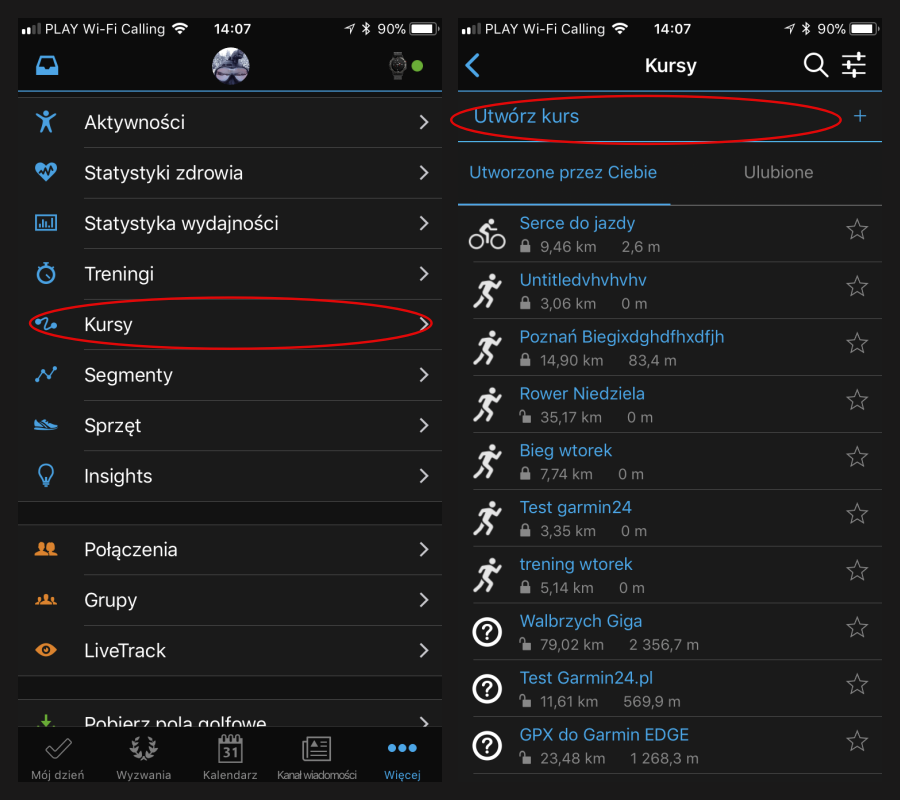
W następnym oknie musimy wybrać typ tworzonego kurs oraz zdefiniować jego podstawowe parametry. W konfiguracji możemy nadać nazwę kursowi (niestety w momencie tworzenia wpisu ta funkcja nie działała poprawnie w aplikacji zainstalowanej na iPhone – IOS – nie ma możliwości edycji nazwy), dystans jaki planujemy pokonać oraz kierunek startowy. Tu pojawia się też ważna informacja o tym, że aplikacja utworzy kurs w oparciu o popularne trasy w wybranym obszarze. Podobną funkcjonalność po raz pierwszy Garmin zastosował w liczniku rowerowym Garmin Edge 1030. Po ustawieniu parametrów klikamy przycisk dalej.
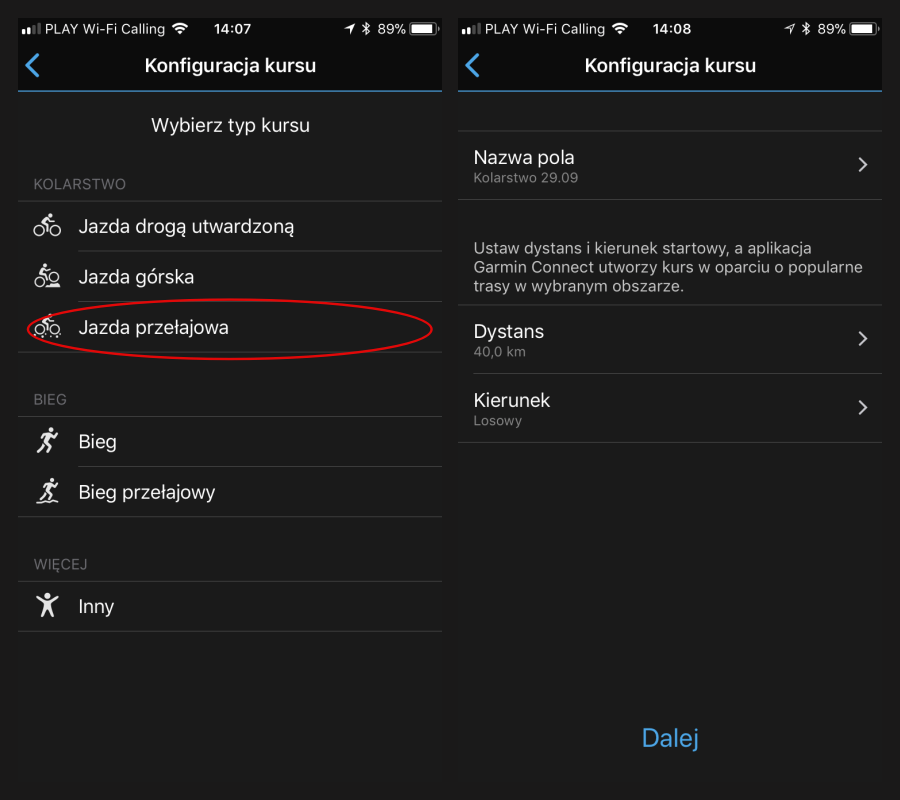
Jesteśmy już o krok od utworzenia kursu. Wystarczy wskazać na mapie punkt startowy i poczekać kilka sekund. Aplikacja Garmin Connect zaprezentuje trasę wraz z informacją o dystansie oraz wzroście i spadku wysokości. W tym momencie moglibyśmy już kliknąć przycisk Gotowe, ale zajrzymy jeszcze do ustawień kursu. Klikamy na trzy poziome kreski znajdujące się w niebieskim kole (prawy dolny róg ekranu aplikacji).
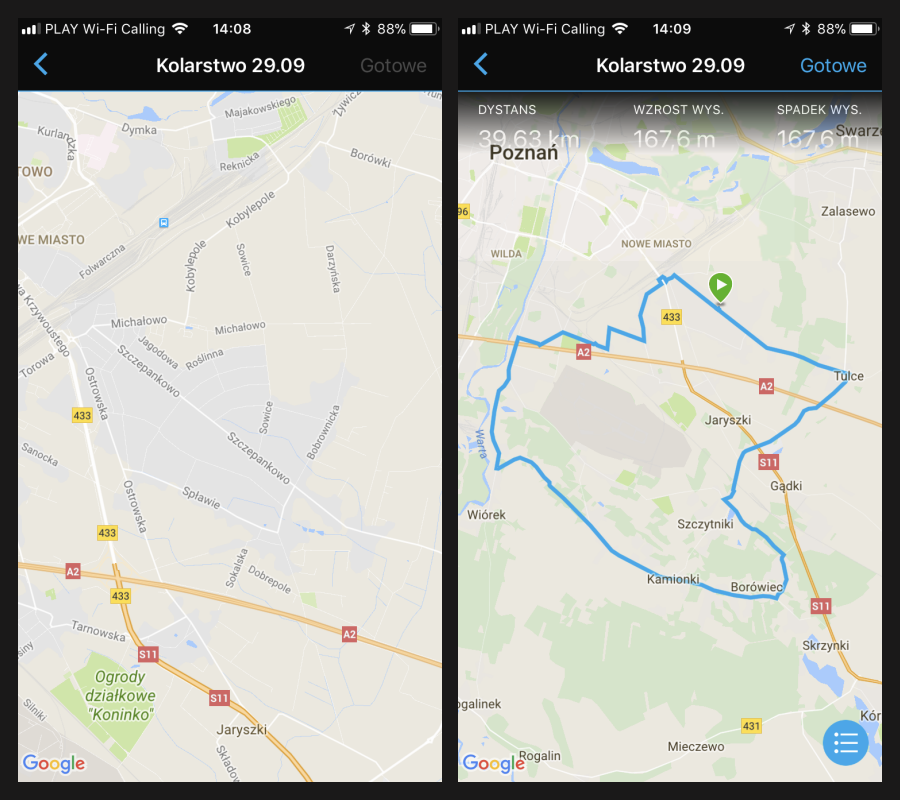
W ustawieniach mamy dostęp do sześciu zakładek. W pomocy znajdziemy wyjaśnienie poszczególnych funkcji.
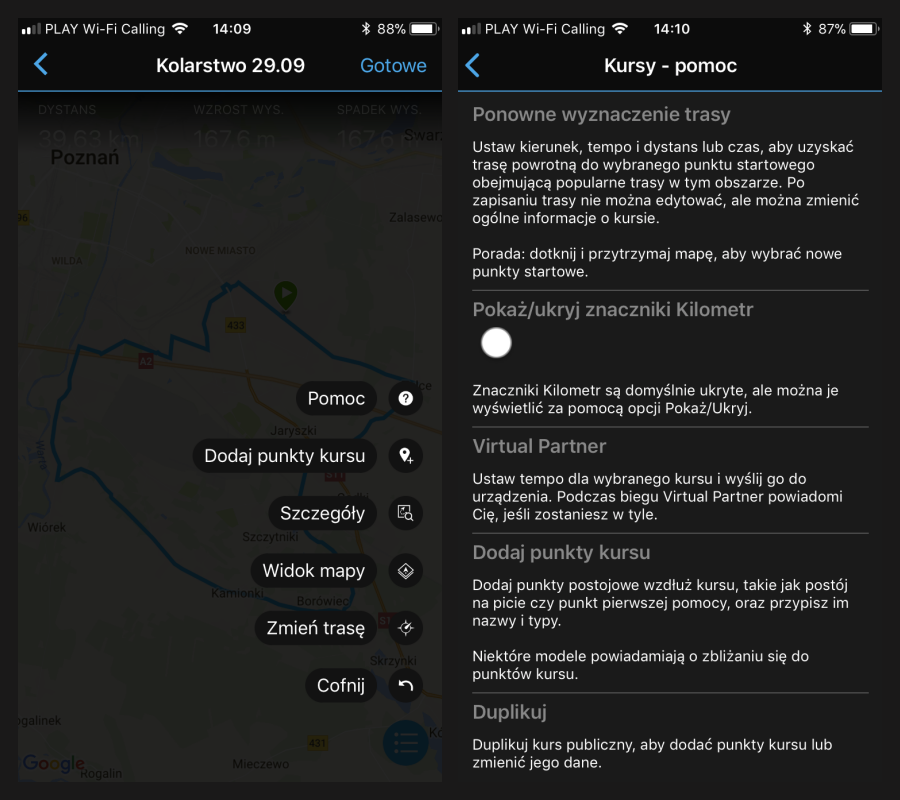
Dodanie punktów do trasy jest bardzo proste i polega na wskazaniu palcem na trasie punktu. Według opisu z pomocy dla punktów można tworzyć nazwy i przypisywać im typy. Niestety nie udało nam się tego zrobić :(. W zakładce szczegóły poza statystykami można ustawić także tempo wirtualnego partnera. Jeżeli Twój zegarek lub licznik obsługuje tą funkcję to możesz ścigać się z cieniem, który będzie się poruszał z ustalonym w tym miejscu tempem.
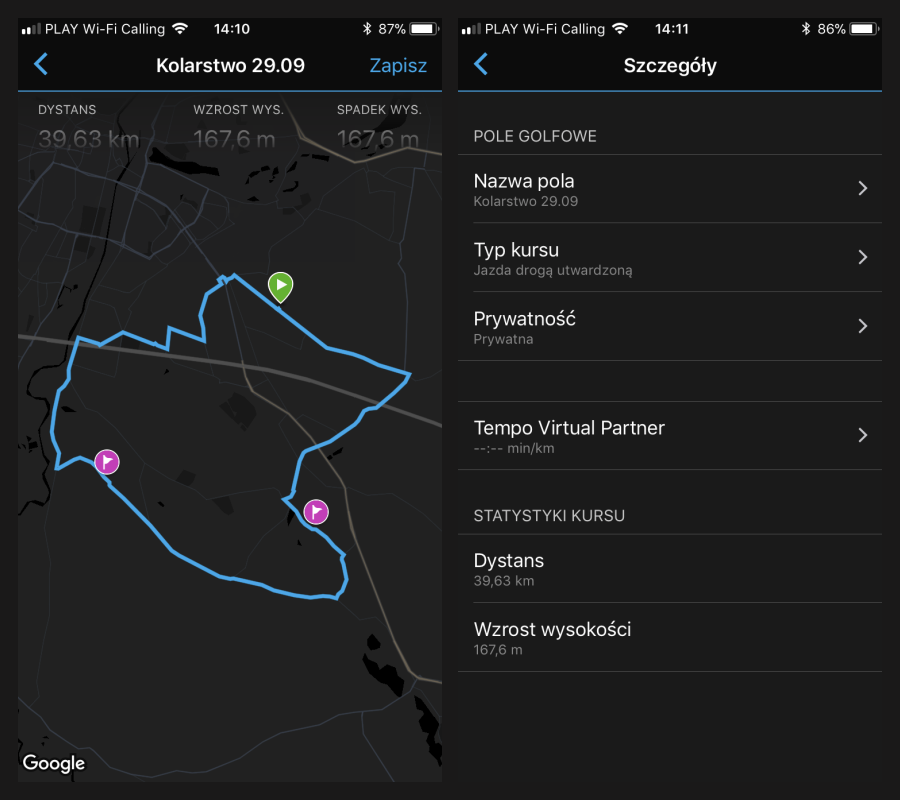
Zakładka widok mapy umożliwia zmianę podkładu mapy. Do wyboru mamy mapę zwykłą, satelitarną lub hybrydę. Możemy także włączyć znacznik kilometrów. Włączenie znacznika ma sens przy wstawianiu własnych punktów, gdyż ułatwia umieszczenie punktu na odpowiednim odcinku trasy. Po ustawieniu wszystkich parametrów klikamy na znajdujący się w prawym górnym rogu ekranu aplikacji przycisk Gotowe.
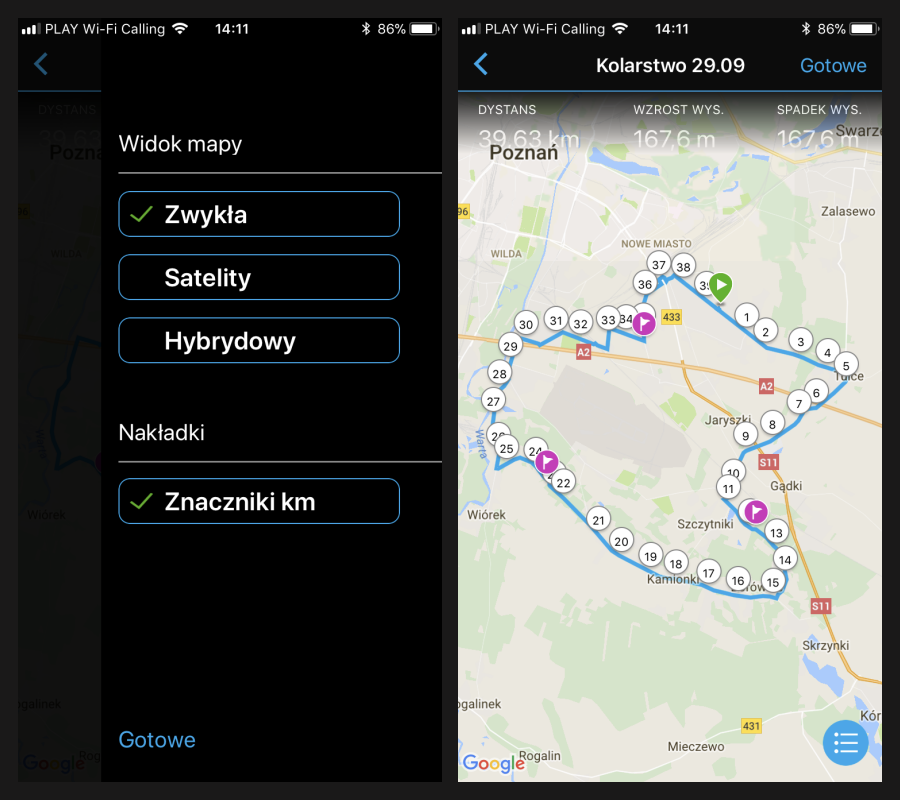
W ekranie podsumowania oprócz statystyk oraz mapy z zaznaczonym kursem, mamy także podgląd profilu wysokości trasy. W celu przesłania kursu do zgodnego zegarka lub licznika Garmin klikamy na ikonę telefonu ze strzałką i wybieramy powiązane z aplikacją urządzenie. Oczywiście aby móc przesłać bezprzewodowo trasę, zgodne urządzenie musi być zsynchronizowane za pomocą bluetooth z aplikacją.

Po przesłaniu kursu do zgodnego zegarka lub licznika możemy rozpocząć aktywność i nawigować się po wcześniej zaplanowanie trasie. Aby to zrobić należy odszukać w urządzeniu treningowym funkcję kursów i wybrać nazwę przesłanego wcześniej kursu. W urządzeniach, które obsługują mapy (Fenix 5X, Edge 820, Edge 1000, Edge 1030) kurs będzie nałożony na drogi.
Funkcja planowania i bezprzewodowego przesyłania kursów w aplikacji mobilnej Garmin Connect jest bardzo przydatnym narzędziem, które docenimy zwłaszcza w trakcie wakacyjnych lub służbowych podróży. Nie znając okolicy możemy zdać się na program, który zaproponuje najpopularniejszą w danym obszarze trasę.






Dzięki za ten wpis. Mam fenixa 5 od kilku tygodni, ale tej funkcji nie znałem.
Szkoda, że nadal nie można ustalać samemu trasy kursu w aplikacji mobilnej.
Faktycznie przydałaby się taka opcja. Mamy nadzieje, że ostatnie aktualizacje aplikacji stanowią tylko początek dobrych zmian i lada moment Garmin doda opcję tworzenia kursu od początku do końca.
Czy nie mieliście problemu z przesłaniem kursu ?
Garmin connect pokazuje mi, że kurs jest przesłany ale na urządzeniu w zapisanych kursach nic się nie znajduję.
Garmin 1030
Mam problem z wysokością. W GC jest (np 4900 m) ok, a w zegarku większa (6000 m).
Z czego to wynika? Czy ktoś miał podobny problem?
czy ktoś wie jak utworzyć kurs (powiedzmy trasa w górach) z zaznaczonymi punktami pośrednimi (np. poszczególne szczyty) tak aby zegarek pokazywał mi dystans i czas do następnego punktu z jego nazwą a pominął punkty pośrednie stworzone automatycznie (np. ostry zakręt)?
A da się tym zrobić nawigację?
Normalnie podaję punkt na mapie i to mi rysuje trasę do tego punktu a nie jakieś kółka.
Opcja tworzenia własnych tras jest dostępna w wersji Garmin Connect na komputerze (w przeglądarce internetowej). Szczegóły w końcówce tego artykułu http://fenixworld.pl/jak-utworzyc-i-zainstalowac-trase-w-zegarku-garmin-fenix/